HP OfficeJet Pro 8730 im Test
Der HP OfficeJet Pro 8730 wurde vom DruckerChannel mir der Note "sehr gut" ausgezeichnet. Der All-in-One-Drucker optimiert Ihre Druckumgebung dank des platzsparenden HP Print Forward Designs und den kostengünstigen Farbdrucken in Profiqualität. Wie der 4-in-1-Tintenstrahldrucker bei Verbrauchern ankommt, können Sie jetzt hier erfahren.
Im Dezember wurde der HP OfficeJet Pro 8730 neben den zwei Druckern HP OfficeJet Pro 8710 und HP OfficeJet Pro 8720 von drei Produkttestern ausgiebig getestet. Damit die Testberichte die wichtigsten Punkte enthalten, haben wir den Produkttestern folgende Testkriterien vorgegeben:
1. Erster Eindruck und Inbetriebnahme
2. Bedienung des Druckers über das Display
3. Erfahrung mit folgenden Funktionen:
- Drucken über Smartphone mit selbst gewähltem Printdienst
- Duplexdruck
- Scannen über den automatischen Dokumenteneinzug (ADF)
4. Zufriedenheit mit den Eigenschaften
- Druckqualität:
- Fotoqualität
- Textdokumente
- Scanqualität
- Faxoption
Lesen Sie jetzt hier die ausführlichen Testberichte zum HP OfficeJet Pro 8730. Sie interessieren sich auch für die Testbericht vom HP OfficeJet Pro 8710 und 8720? Dann gelangen Sie hier direkt zu den anderen Testberichten:
Testbericht zum HP OfficeJet Pro 8730
▼ Ralf B. - 5 Sterne - Nicht schlecht! ▼
Nun kam der heiß erwartete HP Officejet Pro 8730 an – kein leichtes Schätzchen, eher etwas für starke Männer, wenn es ein paar Treppenstufen hoch transportiert und aufgestellt werden soll.
Gut verpackt – Zubehör dabei! Wie gewohnt – nur alles etwas schwerer und wenn man nicht grade der Stärkste ist, sollte man sich beim Auspacken und Aufstellen helfen lassen.
Es würde ermüden jetzt jeden Schritt einzeln zu dokumentieren. Der Ablauf ist wie gewohnt bis zu dem Punkt nachdem er sein Statusblatt gedruckt hat und es an die interessanteren Dinge geht.
Wir werden zu jedem Schritt vom Display geführt.
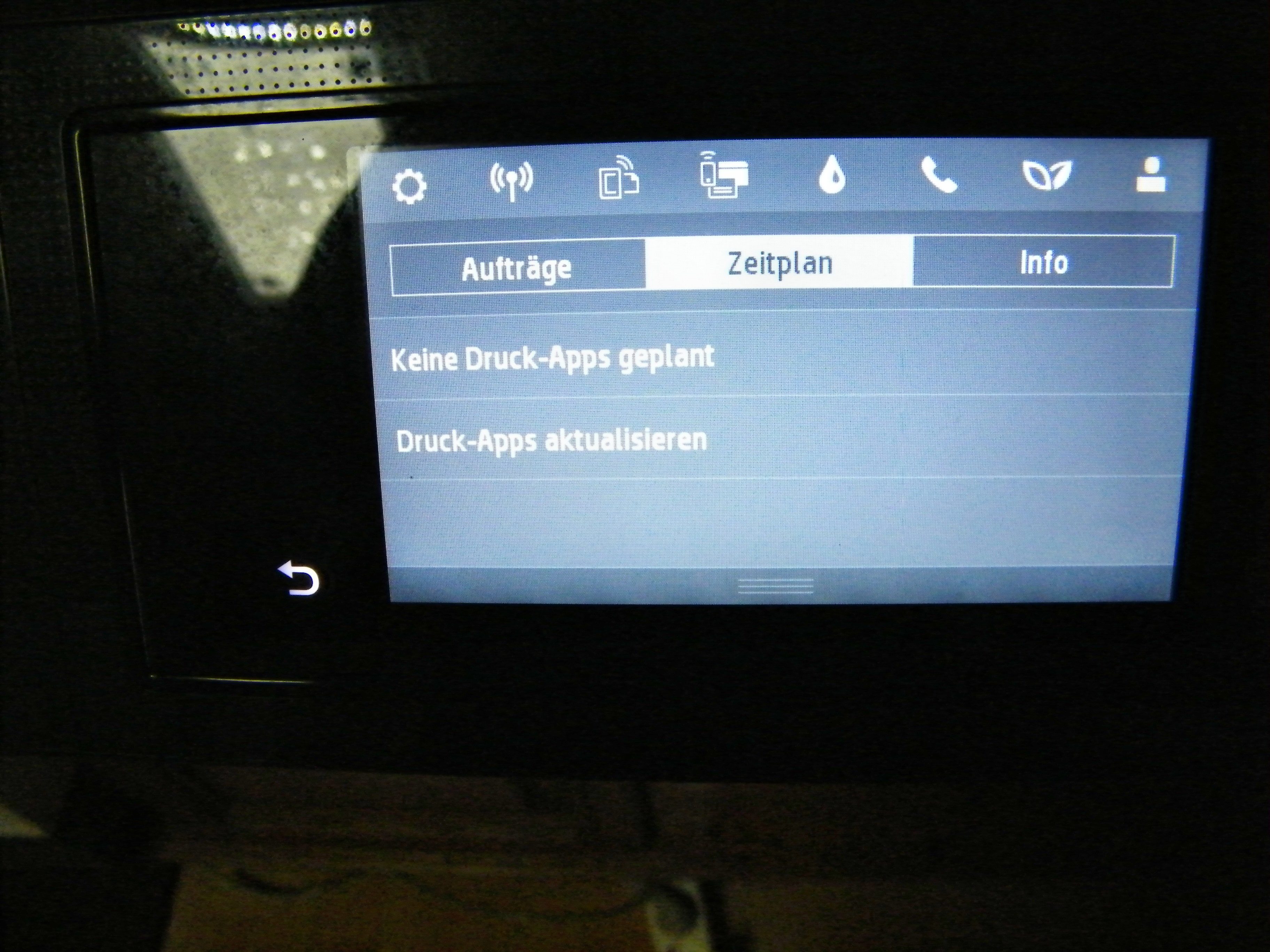 |
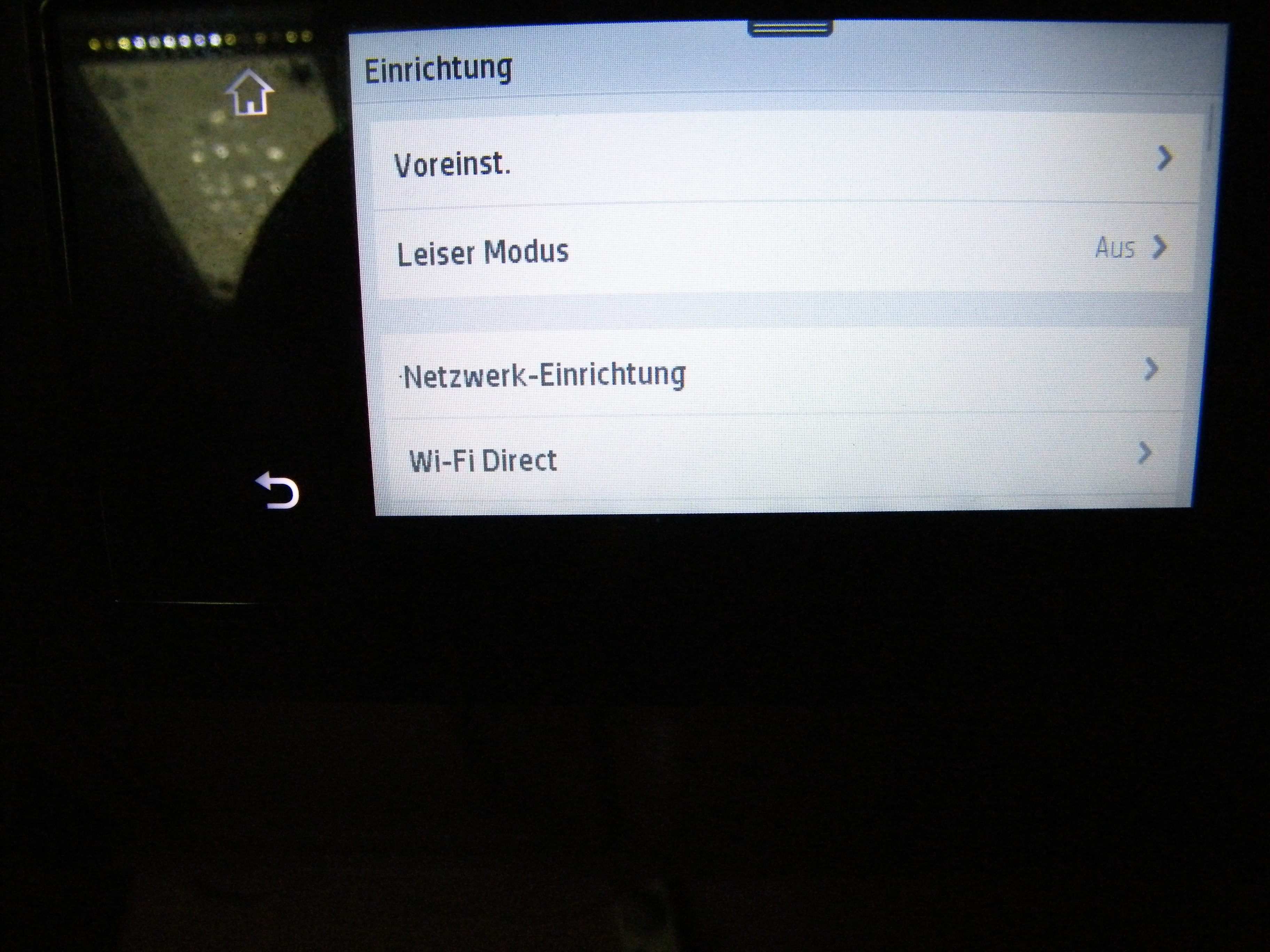 |
Anschlüsse sind optional über USB, verkabeltes Netzwerk oder W-Lan möglich. Auch eine direkte Drahtlosverbindung ist möglich, wenn man den Drucker nicht im Netzwerk und direktem Internetzugriff verwenden möchte.
Webfunktionen bei Druckern sind inzwischen fast überall Standard, um sich Formulare oder sonstige Vorlagen direkt ausdrucken zu können. Wer mit Clouds arbeitet wird auch finden was er sucht, um Anschluss zu bekommen. Auch dass der Drucker mit eigener Mailadresse von fast jedem Ort dieser Welt aus druckt was man ihm als Mail schickt, ist ja nichts Neues mehr.
Wenn wir über das Display arbeiten, müssen wir nun etwas Umdenken bei unserem futuristisch gestylten Schwergewicht :-). In Manier, die wir vom Smartphone gewohnt sind, heißt es wischen. Nach links und rechts finden wir Optionen zur Verwendung – auch unterhalb ist eine Leiste, die uns einige Möglichkeiten per Antippen eröffnet. Wollen wir aber etwas einstellen, richtet sich der Blick auf die obere Leiste des Displays.Hier wischen wir „nach unten“, damit sich uns die Einstellvielfalt, die wir suchen, zeigt – hier können wir etwas tun!
Viele neue Wege zum Ziel – etwas andere Menüführung. Ist man weniger erfahren kann man den Drucker besser erstmal über USB anschließen und die Einrichtung durchlaufen bis wir alles so eingestellt haben, wie wir es zunächst für die Grundfunktionen brauchen. Dann auf W-Lan oder verkabeltes Netzwerk wechseln, um damit auch alle Möglichkeiten auszuschöpfen.
Die gut durchdachte Software, die wir mittels der CDs auf dem Computer spielen, wird uns auch gut bei allem helfen.
Haben wir erstmal unsere Fax-Einstellungen gemacht – alles installiert was zum Druck und Fax / Scan usw. grundlegend funktionieren muss, geht es richtig los.
Erwähnenswert und sehr positiv zu beurteilen ist die Möglichkeit, online bei HP im Treiber und Software Bereich der produktbezogenen Webseite, das aktuellste Software-Paket herunterladen zu können. Durch HP-Easy-Start wird dies eigentlich alles menügeführt erledigt. Der eigentliche Start des Druckers mit Treibern und Software-Installation wird vorbildlich erledigt!
Der sinnvollste Weg ist natürlich eine Liste zu machen, was man erwartet und braucht. Vom Privatanwender – vom Home-Office bis hin zu Mehrplatzlösungen im mittelständischen Bürobetrieb ist alles möglich.
Die vielfältigen Möglichkeiten, die uns dieser Drucker im Netzwerk bietet gereichen zur Ehre – wirklich neu sind die Funktionen nicht, jedoch wesentlich leichter und verständlicher einzustellen als es bei den Vorgängern der Fall war: Ob wir in einen Netzwerkordner scannen möchten, das ganze Büro mit mehreren Arbeitsplätzen und jeder Platz für sich den Druck und Scan Bereich individuell und getrennt voneinander auf einem Drucker realisieren will, ob über Apps vom Display aus, über den Arbeitsplatzrechner.
ES GEHT! Leichter und verständlicher durch die verbesserte Führung durch die Einstellungen.
Es ist nicht jeder ein Profi! VIELES erscheint am Anfang schwer und man braucht vielleicht Zeit und Unterstützung, um ein Büro mit mehreren autarken Arbeitsplätzen so für die vielfältige Verwendung einzurichten wie man es sich vorstellt. Doch die Grundfunktionen einzurichten dürfte auch jedem, der mit der Technik auf Kriegsfuß steht, gelingen.
Es fehlt NICHTS! Niemand muss sich schämen, es ist noch kein Netzwerktechniker vom Himmel gefallen – wozu gibt es die ausführliche Beschreibung, Hilfstexte und auch die HP Spezialisten der Hotline helfen gerne weiter!
Genau deshalb sollte man sich eine Liste der Funktionen erstellen, die man wirklich benötigt – bevor man sich verzettelt! In den meisten Firmen überlässt man solche Dinge den Spezialisten.
Inzwischen hat unser teures Superradio im Auto auch derart viele Funktionen das wir Handbücher studieren müssen um überhaupt zu erfassen was alles geht und vorgesehen ist. Die Frage ist immer: Was brauche ich von den Funktionen tatsächlich?
Nun geht es darum was uns der Drucker bietet – wie es sich bei Fax-Scan und Druck verhält. Auch um die Qualität der Ausdrucke natürlich.
Wir haben die Möglichkeit, doppelseitig zu drucken – die eingebaute Duplexeinheit erledigt das von selbst ohne manuell eingreifen zu müssen. Wir können bei vollständig installierter Druckersoftware alles bequem vor dem Druck einstellen. Egal ob dauerhaft oder für den Einzelfall – wir legen es einfach in der Software fest – oder vor jedem Ausdruck in der Maske, in der wir beim Druck auch festlegen können mit welchem Drucker wir drucken möchten.
Nichts ist wirklich neu – wozu denn auch? Never touch a running System!
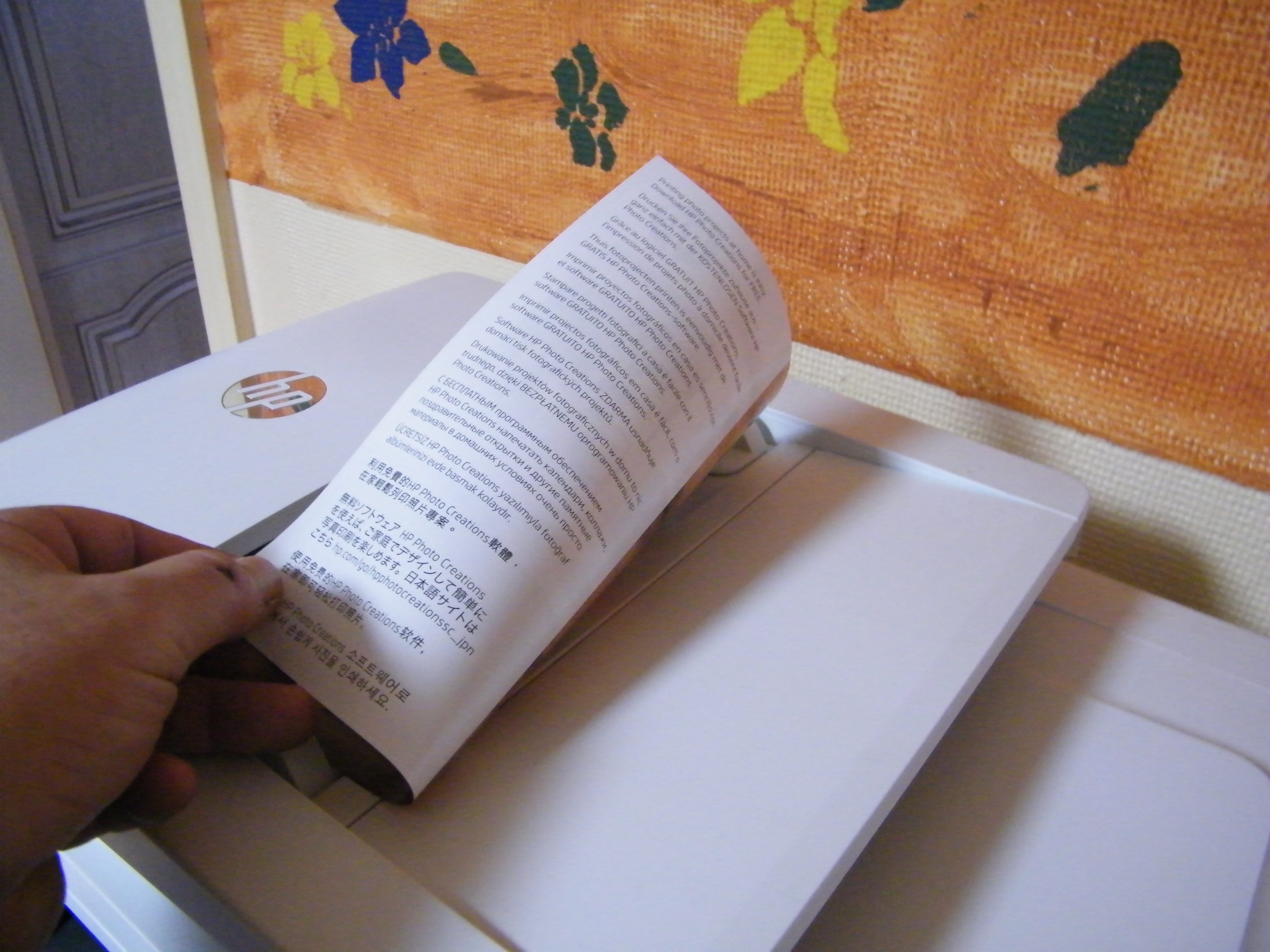 Der Druck – auch Duplex automatisch ohne, dass man selbst das Blatt umdrehen muss – funktioniert völlig reibungslos. Man spürt mit etwas Erfahrung das HP hier bei der Papierführung gegenüber dem Vorgängermodell nachgebessert hat! Schön schnell und fast unbemerkt macht der Drucker was er soll.
Der Druck – auch Duplex automatisch ohne, dass man selbst das Blatt umdrehen muss – funktioniert völlig reibungslos. Man spürt mit etwas Erfahrung das HP hier bei der Papierführung gegenüber dem Vorgängermodell nachgebessert hat! Schön schnell und fast unbemerkt macht der Drucker was er soll.
Augenblicklich geht es nur noch um: Schneller, besser, mehr, mehr, mehr…. Alles was uns umgibt besteht irgendwie aus Computern – selbst die elektronische Wegfahrsperre des Autos – ist schlicht mit einem Computer vergleichbar. Das ganze Fahrzeug ein Netzwerk.
Trotzdem kann nichts funktionieren, wenn da nicht der Mensch ist - der alles bedient.
Das GENIALSTE für Drucker in dieser Preisklasse erwartet uns im Bereich Fax und Scan. Neben der Möglichkeit, über das Vorlagenglas zu scannen – egal ob eine einzelne normale Kopie oder Buchseiten – besitzt dieser Drucker über einen automatischen Vorlageneinzug, der dann doch besonders ist!
Eine zusätzliche Scan-Einheit die in nur EINEM Durchgang BEIDE SEITEN „liest“.
Das bedeutet eine enorme Geschwindigkeitszunahme, das Blatt wird vom Vorlageneinzug nicht nochmal extra gedreht, um die zweite Seite einzulesen.
 |
 |
DAS ist etwas wirklich extrem Neues gegenüber den Vorgängermodellen – weniger Verschleiß der Rollen ist auch anzunehmen. Wirklich etwas das bisher nur den sehr teuren Elitemodellen vorbehalten war wurde in diesen Drucker implementiert.
Wir können das natürlich bequem über das Menü steuern – das Zahnradsymbol oder fertig eingerichtete Buttons machen es uns leicht, diese Funktion zu steuern.
Die heutige Behördenpost, Formulare usw. tragen der sinnvollen Papiereinsparung Rechnung – dieser Drucker nimmt dies auf und erleichtert uns die Arbeit ohne den üblichen Zeitverlust durch manuelles Drehen oder automatisches Drehen einer Vorlage – in einem Rutsch ist alles durch!
Die Qualität der Ausdrucke
Das HP bei den Officejet Geräten schon immer die Nase vorn hat im Druck von Text und Grafik ist kein Geheimnis. HP nutzt eine pigmentierte Tinte in ALLEN Farben, die für superscharfe und genaue Ausdrucke verantwortlich ist. Hieraus resultiert auch die Eigenschaft, dass sogar farbige Ausdrucke dokumentenecht sind und man kann nach dem Trocknen der Ausdrucke sogar Textmarker verwenden, ohne dass die Farbe verwischt. Eine recht hohe Resistenz gegen UV-Strahlung, die andere Tinten gerne in kurzer Zeit verblassen lässt, ist diesen Tinten von Zuhause aus gegeben. Ideal auch für jedwede Präsentation und wichtige Geschäftspost, die natürlich professionell wirken soll.
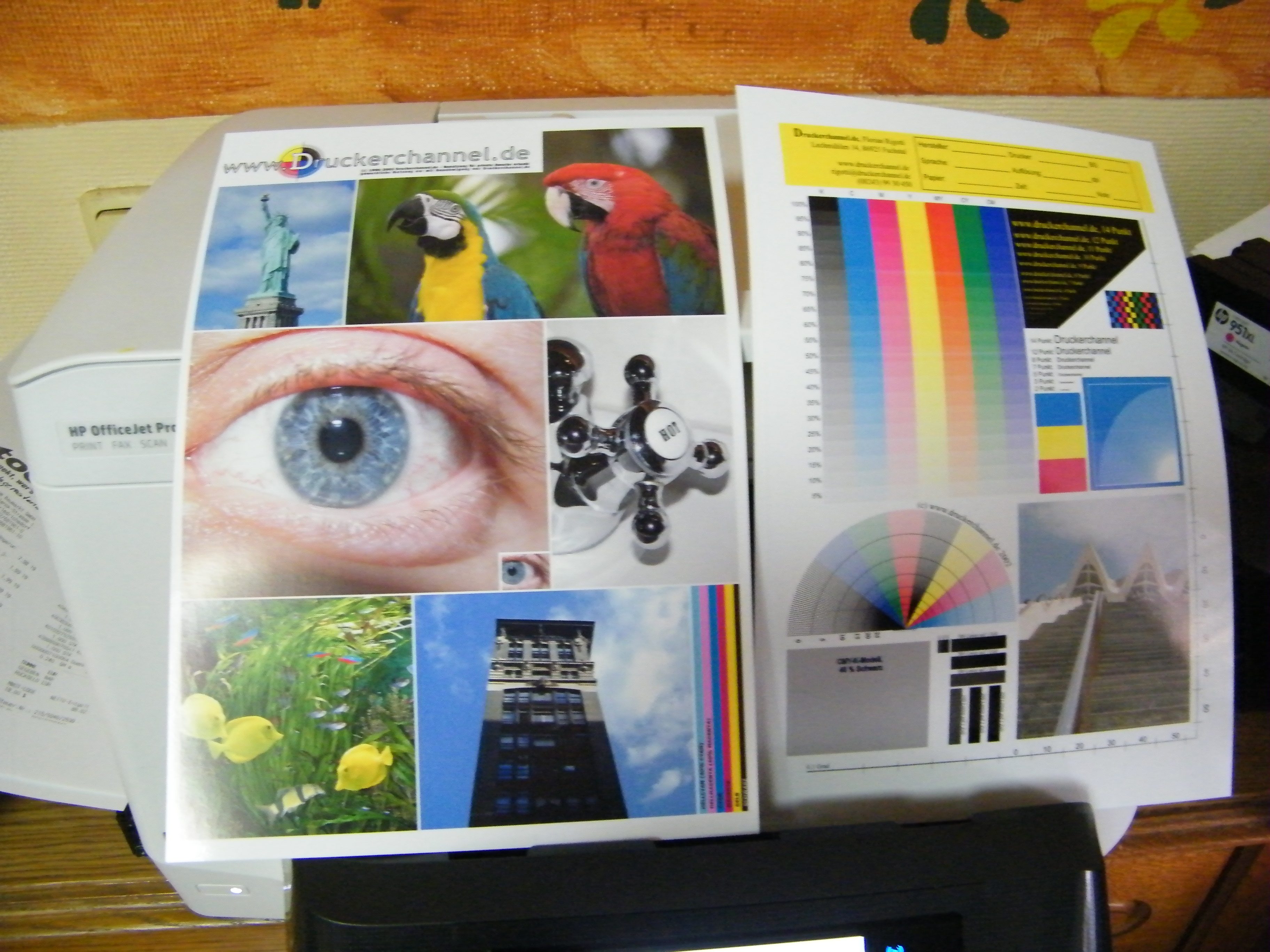
Der Fotodruck ist auch seit langem kein Problem mehr mit dieser hochwertigen und pigmentierten Tinte – gerade auf den speziellen Fotopapieren, die von HP empfohlen wird, sind sie völlig ausreichend für den normalen Gebrauch. Natürlich sind und bleiben pigmentierte Ausdrucke als Foto in der Brillanz immer zurück, wenn man diese mit professionellen Fotodrucken von Druckern vergleicht, die speziell mit Tinte und Kopf auf Fotoausdrucke hin entwickelt wurden.
Aber Bitte – dann kann ich es auch im Fotostudio machen lassen!
Sicher ist jedenfalls – diese Ausdrucke erfüllen in der Qualität trotz pigmentierter Tinte schon recht hohe Erwartungen. Die Zeit ist lange vorbei in denen Bilder, die mit pigmentierter Tinte bedruckt wurden, stumpf erscheinen! Auf Fotopapier ist die Qualität wirklich sehr gut! Ausdrucke auf Fotopapier in Postkartengröße bis zu Din A4 laufen perfekt durch. Egal ob randlos – oder mit Rand…
Meine Meinung: Es empfiehlt sich nicht unbedingt, das schwerste Foto-Karton Papier zu benutzen. Immer zu bedenken ist, dass der Drucker das Paper über Rollen einzieht und es im Drucker ja auch gebogen wird. Es ist ja kein Flachbettdrucker bei dem das Papier unter dem Kopf platt durchläuft. Mit etwas leichterem Papier arbeitet der Drucker jedoch ohne Anstrengung durch – auch wenn man eine ganze Fotosession ausdrucken möchte. Aber man darf den Vorgaben, die HP bezüglich der Papierstärke macht, ruhig vertrauen. Ich nutze gern leichteres Fotopapier und laminiere Fotos ein.
Wo viel Licht ist – da ist auch Schatten!
Um Fotos auf Fotopapier zu drucken, habe ich einfach irgendein Fotopapier genommen, dass ich grade zuhause hatte. Mir hat es bisher gereicht.
Prompt wurde mir sehr deutlich gezeigt, dass ein Druck auf Fotopapier etwas länger braucht, um richtig zu trocknen. Bei mir klebte das Foto durch die Face-Down Technik auf der Ablage an. Nicht so schön.
Meine Erklärung für das Problem ist recht einfach >> wenn ich etwas, dass noch nicht völlig trocken ist, auf die bedruckte Seite lege – dann muss es ja kleben. Man kann so zum Produzenten regelrecht miteinander verklebten Fotos machen, wenn man unbedarft eine Session ausdruckt.
Dazu habe ich den Support kontaktiert und habe erfahren, dass HP die Drucker in den Trocknungszeiten so auslegt das NICHTS VERKLEBEN sollte – ABER man solle natürlich das RICHTIGE HP Fotopapier verwenden, das mit diesem Drucker die besten Ergebnisse verspricht. Vielleicht geht es auch anderes – ergo muss man es austesten.
Natürlich bilden Drucker, die Tinte und auch das verwendete Medium eine Einheit – je schneller ein Drucker wird desto abhängiger muss man von den Komponenten sein. Das hat mir eingeleuchtet.
Ergo: Ich habe das vom Support empfohlene Papier gekauft – das auch in der Auswahl der Fotopapiere im Druckermenü direkt angewählt werden kann! HP Advanced Photo Papier.
Und siehe da …. tadellose Ausdrucke, die nicht kleben, Qualität des Ausdruckes gegenüber dem zuvor genutzten Universal Fotopapier ist sogar noch deutlich besser!
Klare Empfehlung für die HP Komponenten, die sich sinnvoll ergänzen.
Dass ich im Rahmen des Tests erst darauf gekommen bin, liegt schier an der Spar-Mentalität und das ich allem kritisch gegenüberstehe, solange ich nicht überzeugt bin.
Ganz klar – wer soll denn als normaler Anwender den Überblick haben – die Vielzahl von Fotopapieren überfordert deutlich. Ergo sollte man sich lieber kaufen was zusammengehört, um Pannen zu vermeiden. Ja soll ich jetzt ein „Papierstudium“ machen? Nee!
Um über das Smartphone mit dem Drucker zu arbeiten, stehen zu Android und auch fürs I-Phone wunderbare Apps zur Verfügung. Funktionell ist damit alles möglich: Verwalten des Druckers, Druck von Texten und Fotos – sowie Scan zum Smartphone ist absolut kein Problem. Die Betonung liegt auf „fast alles“: Es wäre auch eine völlige Überforderung wirklich ALLE Funktionen über das Smartphone zu steuern. Im Vergleich zu anderen Anbietern, braucht sich HP jedoch in der Funktionalität der Apps keineswegs zu verstecken.
Im Gegenteil! Übersichtliche Apps mit denen man schnell und intuitiv zurecht kommt!
Zusammenfassend / Grundsätzliches
Erster Eindruck >> ein toller Drucker im Design mit altbewährter HP Menüführung zur Inbetriebnahme und Grundeinrichtung. Ich wüsste nicht wie man das besser machen könnte!
Ich habe mal einen Mitbewerber-Drucker versucht einzurichten, trotz im Endeffekt ähnlicher Funktionsvielfalt musste ich ständig in der Anleitung suchen oder habe spezielles einfach nicht eingerichtet, weil der Aufwand mir Kopfschmerzen bereitet hat. Bei der HP Menüführung ist vieles intuitiv zu verstehen – natürlich ist Netzwerktechnik ein Ding, das manche verzweifeln lässt, wenn in Beschreibungen nur so mit Fremdworten herumgeschmissen wird, die man erst im Netzwerkduden nachschlagen muss.
Mit etwas Übung ist es leicht zu verstehen, wie man einen Netzwerkordner einrichtet, um dorthin zu scannen – aber selbst, wenn man es nicht sofort schafft ist die „gute alte Art“ zu scannen und der Software zu sagen wohin diese jeweils speichern soll, vorhanden. Auf Jeden Fall ist gegenüber dem Vorgänger einiges leichter zu verstehen und einzurichten – aber von nix kommt nun mal nix und zur Not hilft ja der Support weiter :-)
Die Bedienung über das Display verlangt etwas umzulernen – das Display ist aber nach kurzer Zeit verstanden und selbsterklärend. Man kann Buttons, die man nicht braucht, verschwinden lassen (was mir unbeabsichtigt passiert ist) oder hinzufügen nach eigenem Bedürfnissen.
Die Eigenschaften und die Qualität der Ausdrucke ist – absolut keine Frage – TOP! Ich glaube man kann es gar nicht besser machen.
Der Druckkopf ist im ersten Augenblick dem Druckkopf der Vorgängermodelle gleich – jedoch ist die Anordnung der Farbpatronen im Drucker anders gewählt – Druckköpfe der Vorgängermodelle sind nicht kompatibel (auch umgekehrt nicht).
Die Patronen sind auch optisch gleich – tragen jedoch die Nummer 953 und sind natürlich nicht chipkompatibel zu den Vorgängern. Es gibt diese Patronen mit verschiedenen Füllmengen, um auf den eigenen Bedarf hin anpassungsfähig zu sein.
Auch wenn ich kein Freund der „Face-Down“ Technologie bei Fotodruck bin >>> die Qualität ist wirklich sehr gut – kann naturgemäß nicht mit speziellen Fotodruckern mithalten. Das sehen aber wirklich nur Anwender, die ganz besonders hohe Ansprüche haben. Es ist eben ein Office Drucker! Nicht mehr – aber auch nicht weniger!
Da ich ein Laminiergerät besitze, werden besondere Fotos sowieso „eingemacht“, ob man da noch einen Unterschied zum professionellen Foto aus dem Labor erkennbar ist, möchte ich nicht beurteilen müssen.
Die Scanqualität ist wirklich sehr gut! Wir dürfen nicht vergessen, dass es kein Drucker für das Fotostudio sein soll. Was ich an Fotos eingescannt und archiviert habe, hat eine FÜR MICH sehr gute Qualität! Irgendwie sollten wir auf dem Boden der Tatsachen bleiben und das bewerten, das wir optisch wahrnehmen können! Mit dem Mikroskop jeden Pixel einzeln zu beurteilen halte ich für völlig übertrieben.
Absolutes Highlight für Fax, Scan, Kopie ist der automatische Vorlageneinzug. Hier hat HP dem Drucker eine zweite Scan-Einheit spendiert, die ganz besonders die Firmenkunden begeistern wird durch die Zeitersparnis mit dem Umgang bei doppelseitigen Vorlagen. Auch dürfte diese Technik bezüglich Abnutzung der Walzen einen erheblichen Vorteil haben.
Mein Testgerät hat diese Disziplin mit Bravur bestanden – Einzug ohne Fehl und Tadel ohne mir mehrere Blätter gleichzeitig zu ziehen. Wie bei jedem anderen auch, sollte man die Vorlage glätten. Jeder Einzug hat Probleme mit den bösen maschinell – wie eingebügelten – Knicken in der Post.
Die Apps für Smartphone und Co sind funktionell und einfach zu bedienen, nicht nur zum Druck, sondern auch zum Scannen – sowie viele der Grundfunktionen des Druckers lassen sich per App steuern.
Das Display ist ausreichend groß, um auch von Brillenträgern gut gelesen zu werden, es können Buttons konfiguriert, entfernt und auch hinzugefügt werden.
Die Software auf PC oder Notebook lässt nichts zu wünschen übrig – sie ist gut nach dem gegliedert was zusammenhängend in den Funktionsbereichen auch so sein muss, um sich intuitiv zurecht zu finden.
Wertigkeit ist bei diesem Drucker kein Thema – das Erscheinungsbild und die Verarbeitung ist ja bei HP schon immer eine runde Sache.
NACHTEILE Das Gewicht ist natürlich ebenso ein Kriterium wie auch der Platz auf dem Schreibtisch.
Natürlich braucht es Platz, um alles in ein Gehäuse zu packen – dazu noch im Style mit der Zeit zu gehen. Aber es ist auch für viele Privatanwender ein Ausschlusskriterium. Man könnte natürlich argumentieren, dass man den Drucker mit einem Gerät bei ausgezogener Papierablage vergleichen sollte. Das dann der Platzbedarf doch nicht sooo viel anders ist. Aber die Papierablage, die man einschieben kann, wenn nicht gedruckt wird – ist eben auch nicht im Weg. An die Face-Down Ausgabe kann man sich gewöhnen, aber ungewohnt ist es beim Kontrollblick eben nichts zu sehen.
Daher sehe ich den Drucker überwiegend im größeren Home-Office oder in kleinen bis mittelständigen Unternehmen, wozu er ja auch in der Funktionsvielfalt auch wirklich jeden erdenklichen Vorteil bietet.
FAZIT
Ein rundum Sorglos-Paket, jedoch keine eierlegende Wollmilchsau. Was er kann ist reichlich bemessen und deckt eigentlich alle denkbaren Anforderungen privat, Home-Office – sogar in Mehrplatz-Umgebungen ab, wenn es nicht gerade ein Großraumbüro ist.
Einziges Manko wäre Größe und Gewicht, zumindest die Größe wird manchem privaten Anwender Kopfzerbrechen bereiten.
Für MICH – ein durchdachtes Gerät, das mehr Wert ist als der derzeitige Verkaufspreis erscheinen lässt. Dazu noch im Startpaket Setup-Patronen, die nun wirklich eine ausreichende Menge Tinte enthalten. Kein XL – jedoch Normalfüllung ohne Abstriche. Mitbewerber geben oft nur Patronen dazu, die kaum eingesetzt schon leer sind – auch wenn es „nur“ Tinte ist – sollte man das fair mit einkalkulieren.
Grade wegen der Möglichkeit, gleichzeitig ein Dokument doppelseitig zu scannen, der klare Favorit in bewährter und auch bekannter Qualität der Komponenten.
▼ Frank T. - 5 Sterne - Zuverlässiger Begleiter für die tägliche Büroarbeit ▼
Den HP OfficeJet Pro 8730 nutze ich beruflich seit einigen Wochen in einer kleineren Office-Umgebung. Dabei hat er sich bisher als sehr zuverlässig und leistungsstark erwiesen.
Der erste Eindruck nach dem Auspacken war positiv. Der Drucker ist relativ groß und die Verarbeitungsqualität wirkt gut und solide. Die Einrichtung über Wi-Fi funktionierte schnell und reibungslos innerhalb weniger Minuten. Zunächst habe ich ihn im Netzwerk angemeldet und danach über den von HP vorgegebenen Prozess installiert. Dabei kam es unter Windows 10 zu keinen unerwarteten Problemen und innerhalb von ca. 10 Minuten war das Gerät voll einsatzbereit.
Die Bedienung erfolgt einerseits über das integrierte Display des Druckers, was ich an dieser Stelle wirklich positiv hervorheben möchte. Das Display ist groß und gut abzulesen, aber vor allem reagiert es sehr schnell auf Berührungen und alle Funktionen werden ohne spürbare Verzögerungen ausgeführt. Die Menüführung ist weitestgehend intuitiv und selbsterklärend, d.h. man hat eine logische Unterteilung in die Bereiche Kopieren, Scannen, Drucken, Fax sowie Apps. Zusätzlich ist im oberen Bereich des Displays eine Menüleiste vorhanden, welche man per Fingerdruck runterziehen kann und so Zugriff zu weiteren Einstellmöglichkeiten und Anzeigen erhält (z.B. Einrichtung, Webdienste, Füllstand Tintenpatronen, Umweltschutzeinstellungen und mehr).
Auf der anderen Seite erfolgt die Bedienung über die mitgelieferte Software. Dazu gibt es eine einfache „HP Smart“ Software, welche nur Basis Funktionen beinhaltet und anscheinend für gelegentliches Arbeiten entwickelt wurde. Wesentlich umfangreicher und besser ist der „HP OfficeJet Pro 8730 Druckerassistent“. Dieser bietet deutlich mehr Einstellmöglichkeiten, sowohl für Drucken, Scannen und auch Faxen. Das entspricht den Anforderungen an professionelles Arbeiten und nachdem man sich hier einmal eingearbeitet hat, kann man den Drucker sehr komfortabel nach seinen eigenen Anforderungen und Vorlieben konfigurieren.
 |
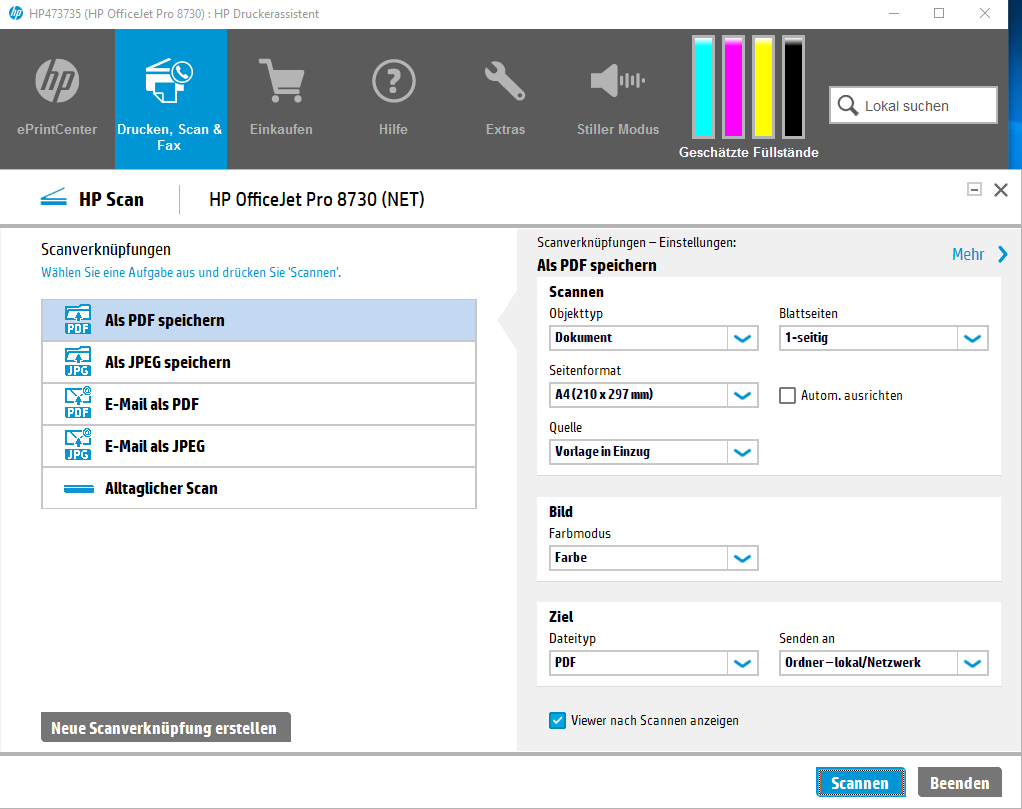 |
|
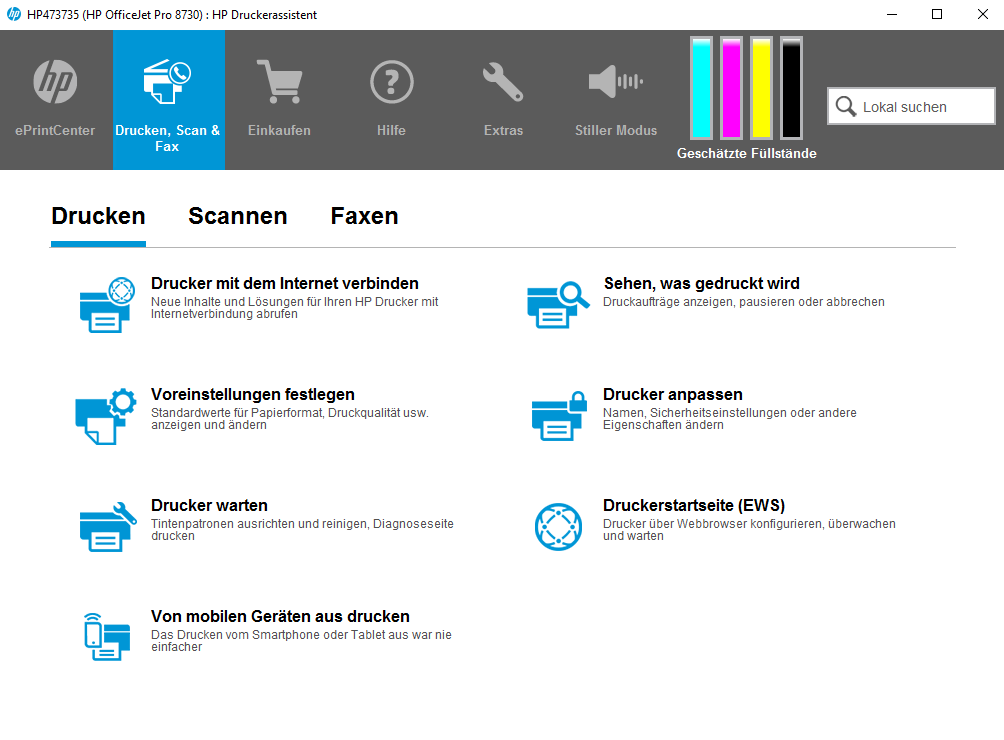 |
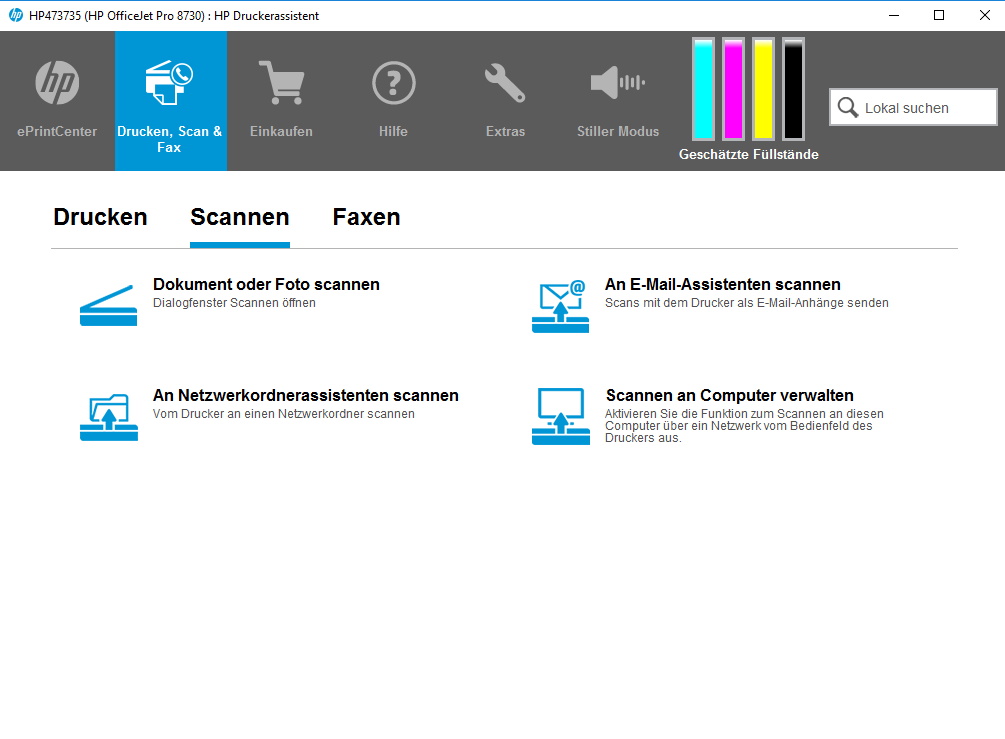 |
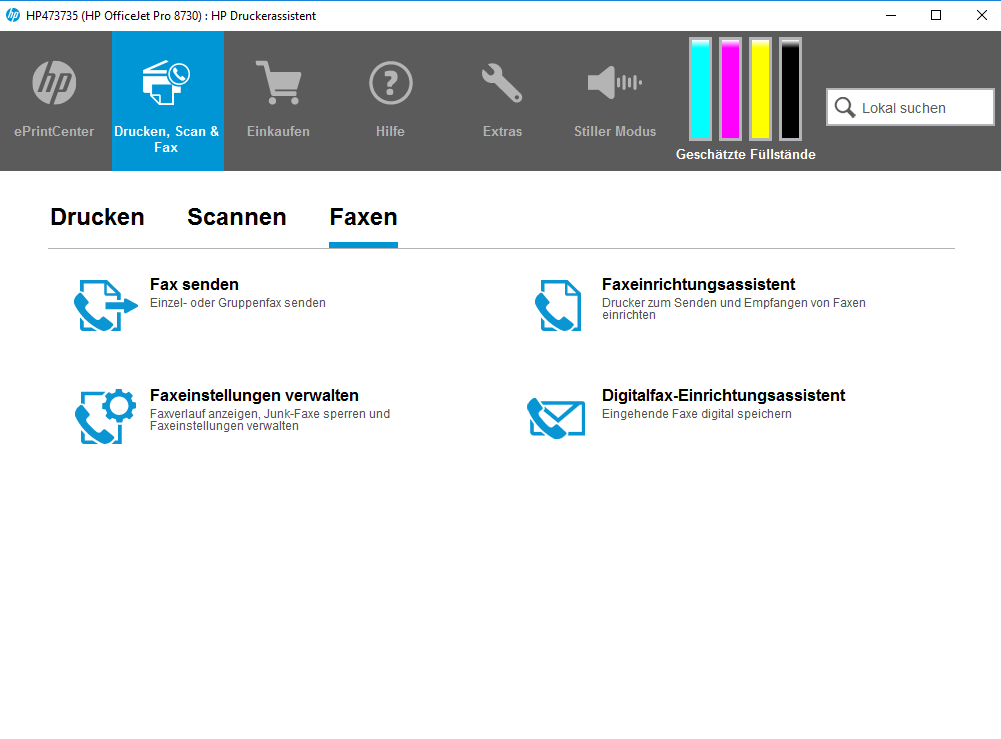 |
Nach meinen eigenen Erfahrungen über viele Jahre sind die Druckergebnisse und die Zuverlässigkeit eines Druckers auch maßgeblich vom verwendeten Papier abhängig. Daher verwende ich auch bei diesem HP Drucker ein qualitativ hochwertiges, hochweißes, glattes Papier mit 80 g/m². Die Druckergebnisse sind bisher voll zufriedenstellend, d.h. die pigmentierte Tinte verschmiert nicht, die Kanten der Schrift sind scharf ohne sichtbar auszufransen und auch bei höherem Druckvolumen arbeitet der HP bisher zuverlässig ohne Probleme beim Einzug und ohne Papierstau. Die Papierkapazität liegt bei 250 Blatt.
Auch die vorhandene Duplex-Funktion für den beidseitigen Druck funktioniert zuverlässig und störungsfrei. Nach dem Drucken der Vorderseite wird das Papier zunächst ein Stück weit in den Ausgabeschacht transportiert. Dann zieht der Drucker das Blatt wieder ein, um die Rückseite zu bedrucken, bevor das Blatt dann wieder vollständig bedruckt im Ausgabeschacht landet.
Der Ausgabeschacht ist nicht ausklappbar um Platz zu sparen, wie bei einigen Consumer-Druckern für den privaten Bedarf, sondern er ist fest im Drucker integriert. Dadurch ist der Drucker etwas tiefer und die benötigte Standfläche ist etwas größer, was in einem Büro aber meistens kein Problem darstellen sollte. Trotzdem sollte man die benötigte größere Standfläche im Vorfeld berücksichtigen.
Auch hochauflösende Grafiken, Präsentationen und Fotos lassen sich gut drucken. Dafür sollte man auf jeden Fall geeignetes Papier verwenden, um vernünftige Ergebnisse zu erzielen. Ich selber habe immer eine Mischung aus 80 g (für das tägliche Drucken), 120 g (für hochauflösende Grafiken und Präsentationen), sowie 200 g (für Fotos) in meinem Bestand. Fotos werden detailreich in guter Qualität mit leuchtenden Farben gedruckt, auch wenn sie nicht an die Qualität eines reinen Fotodruckers rankommen.
Um Druckkosten zu reduzieren verwende ich original HP 953XL Tintenpatronen, d.h. jeweils Schwarz, Cyan, Magenta und Gelb. Die schwarze Tintenpatrone wird mit einer Kapazität von 2.000 Seiten angegeben und die anderen Farben mit jeweils 1.600 Seiten. Von günstigen Nachbauten halte ich persönlich wenig, da ich mir damit in der Vergangenheit bereits Drucker beschädigt habe. Alternativ bietet HP für dieses Modell auch einen HP Instant Ink Service, welchen ich bisher noch nicht nutze.
Richtig stark ist auch die eingebaute Scanner-Einheit, welche Dokumente über den automatischen Dokumenteneinzug beidseitig in einem Durchgang scannt und in mehreren Formaten wie z.B. PDF oder JPG speichert. Das Speichern der Dokumente kann entweder auf einem Netzwerkordner, einem SharePoint Ordner, dem lokalen Computer, oder einem USB Stick erfolgen. Zusätzlich kann man das Dokument auch sofort als PDF oder JPG per Email verschicken. Das funktioniert auch mit einem kleinen Stapel an Dokumenten ziemlich gut und es spart sehr viel Zeit.
Der Drucker bietet auch die Möglichkeit von mobilen Geräten aus zu drucken. Um im lokalen Netzwerk zu drucken benötigt man lediglich das „HP Druckdienst-Plugin“ auf seinem Smartphone oder Tablet. Dieses ist ein Treiber, welcher über den normalen App-Store geladen werden kann. Danach hat man die Möglichkeit, bei der Office App etc. den HP OfficeJet Pro 8730 als Drucker auszuwählen. Das funktioniert bei mir bisher problemlos.
Um von außerhalb über ein mobiles Gerät auf den Drucker zugreifen zu können, muss die ePrint Funktion im Drucker aktiviert werden. Der Drucker erhält dann automatisch eine Email-Adresse zugewiesen (xxxx@hpeprint.com), welche man bei Bedarf individuell anpassen kann. Zusätzlich muss die „HP ePrint App“ auf dem mobilen Gerät installiert werden.
Insgesamt gesehen bin ich bisher sehr zufrieden. Der Drucker ist insbesondere für die professionelle bzw. berufliche Nutzung ausgelegt. Er lässt sich einfach in das vorhandene Netzwerk integrieren und gut administrieren. Er druckt und scannt auch bei größerem Volumen sehr gut und zuverlässig ohne nennenswerte Störungen. Kurz gesagt, der HP OfficeJet Pro 8730 ist ein zuverlässiges Arbeitsgerät und treuer Begleiter bei der täglichen Büroarbeit.
▼ Christoph W. - 5 Sterne - Sehr gut! ▼
Erster Eindruck und Inbetriebnahme
Der OfficeJet Pro 8732 aus dem Hause HP besticht optisch durch seine Größe, Eleganz in der Linienführung und sieht für mich wie ein Profigerät aus. Die Einrichtung ist selbsterklärend und intuitiv. Ich hatte etwas Probleme beim Einrichten des Netzwerkes via WLAN. Hierzu musste ich einmal das Gerät ausschalten und anschalten, dann konnte ich die Verbindung herstellen. Nach erfolgter Installation kam dieser Fehler nicht mehr vor. Im Lieferumfang sind Patronen enthalten. Die Einrichtung hat insgesamt ca. 10 Minuten gedauert.
Der HP Drucker ist kein Platzwunder, man benötigt ausreichend Staufläche für den Drucker. Der Korpus selbst ist okay, aber das nach vorn gezogene Display samt Druckausgabe gibt dem Drucker eine ausladende Tiefe.
Bedienung des Druckers über das Display
Die Bedienung ist sehr leicht, das Display reagiert sofort auf Knopfdruck, die Menüführung ist leicht verständlich und genügend Raum für individuelle Einstellung findet jeder Halbprofi bis Profi. Der Druck via Smartphone/Tablet ist mit dem passenden Plug-In auf dem mobilen Endgerät sehr leicht. Ich habe sowohl das Plug-In von HP, als auch von Samsung probiert. Bei Beiden, ist bei der Erstnutzung die Bestätigung am Display des Druckers für die Herstellung einer Verbindung nötig, danach erfolgte der gewünschte Druck sofort. Einstellungen bleiben auch hier gespeichert. Der Duplexdruck war mir sehr wichtig, zum einen um Ressourcen zu sparen, zum anderen um fortlaufende Texte auch Kompakt zu halten. Durch den Duplexdruck wird die Geschwindigkeit des Druckens langsamer als bei einseitigem Druck. Die Nutzung des Dokumenteneinzugs auf der Oberseite des HP OfficeJet Pro ist kinderleicht und einfach. Es erfolgt ein akustisches Signal wenn das Dokument erkannt wurde und dann kann man beliebig Scannen oder Kopieren (sowohl einseitig als auch zweiseitig).
Zufriedenheit mit Druck-/Scanqualität
Das Drucken der Textdokumente aus verschiedenen Quellen (pdf, ppt, doc) geht sehr schnell und die Qualität besticht durch Schärfe und einem trockenen Druck. Farbrückstände habe ich nie bemerkt. Der Druck kann sofort herausgenommen und verwendet werden.
Den Druck von Bilddateien habe ich auf konventionellem Papier in A4 Größe durchgeführt und das Ergebnis hat mich überzeugt. Auf Fotopapier ist die Genauigkeit und Detailliertheit besser gegeben. Die ausgedruckten Bilder bestachen vor allem durch die Farben und die gute Qualität des Drucks.
Nach knapp 1000 seitigem Druck(schwarz/weiß und ca. 20 Seiten bunt) ist die Schwarzpatrone halb voll und die anderen zu ¾ gefüllt.
Betriebsgeräusche
Der HP OfficeJet Pro ist trotz seiner Größe aus meiner Sicht laut, eine zusätzliche Geräuschdämmung hätte dem Gerät gut gestanden. Weiterhin stören mich vor allem die ausgehenden Vibrationen, diese geben auf den Untergrund seitliche Bewegungen, durch den Druckkopf, ab. Dadurch kommt der Untergrund, bei mir ein Tisch, in leichte Bewegung.
Fazit
Ein schneller Drucker, mit langer Reichweite und sehr gutem Druckergebnis. Die Duplexfunktion ist klasse. Der Druck von mobilen Endgeräten funktioniert prima. Bedienung ist intuitiv. Kleiner Abstrich bei der Größe. Ich kann diesen Drucker empfehlen.
Lernen Sie im Video einige Funktionen des HP OfficeJet Pro 8730 kennen. Zum Beispiel sehen Sie eine Duplex-Kopie sowie den Druck über ein Tablet.




